Wie kann man das Bcc-Feld in Outlook immer anzeigen lassen?
Beim Erstellen neuer E-Mails, Antworten oder Weiterleiten von E-Mails in Outlook ist das Bcc-Feld standardmäßig ausgeblendet. Tatsächlich können Sie das Bcc-Feld aktivieren und es dauerhaft in Outlook anzeigen lassen.
Bcc-Feld in Outlook immer anzeigen
Bcc-Feld in Outlook immer anzeigen
Es ist ganz einfach, das Bcc-Feld in den Fenstern für neue, antwortende und weiterleitende E-Mail-Nachrichten in Outlook immer anzuzeigen.
1. Klicken Sie in der Ansicht „Mail“ auf „Start“ > „Neue E-Mail“, um eine neue E-Mail zu erstellen.
2. Klicken Sie im geöffneten Nachrichtenfenster auf „Optionen“ > „Bcc“.
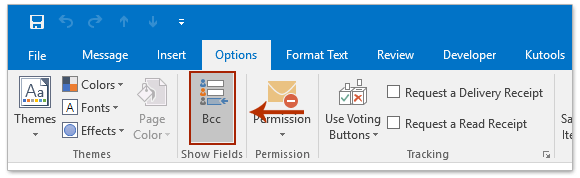
3. Schließen Sie die neue E-Mail ohne Speichern.
Ab sofort wird das Bcc-Feld immer angezeigt, egal ob in neuen, antwortenden oder weiterleitenden E-Mail-Fenstern.
Einfaches Drucken einer gesendeten E-Mail mit Bcc-Empfängern in Outlook
Wie Sie wissen, wird das Bcc-Feld nicht gedruckt, wenn Sie eine gesendete E-Mail in Outlook ausdrucken. Mit dem fantastischen Feature „Erweitertes Drucken“ von Kutools für Outlook können Sie jedoch ganz einfach eine gesendete E-Mail drucken – ohne Kopfzeile, ohne Benutzernamen, einschließlich Hintergründe und mit Bcc-Empfängern.

Verwandte Artikel
Bcc-Empfänger in einer gesendeten E-Mail in Outlook drucken
Alle gesendeten E-Mails automatisch als Bcc in Outlook versenden
Beste Office-Produktivitätstools
Eilmeldung: Kutools für Outlook veröffentlicht kostenlose Version!
Erleben Sie das brandneue Kutools für Outlook mit über100 unglaublichen Funktionen! Jetzt herunterladen!
📧 E-Mail-Automatisierung: Automatische Antwort (verfügbar für POP und IMAP)/E-Mail senden planen/Automatische CC/BCC nach Regel beim Senden von E-Mail/Automatische Weiterleitung (Erweiterte Regeln) /Begrüßung automatisch hinzufügen/E-Mails mit mehreren Empfängern automatisch in einzelne E-Mails aufteilen...
📨 E-Mail-Management: E-Mail zurückrufen/Betrugs-E-Mails nach Betreff und anderen Kriterien blockieren/Duplikate löschen/Erweiterte Suche/Ordner organisieren...
📁 Anhänge Pro:Stapel speichern/Stapel ablösen/Stapel komprimieren/Automatisch speichern/Automatisch abtrennen/Automatische Komprimierung...
🌟 Interface-Magie: 😊Mehr schöne und coole Emojis /Benachrichtigung bei wichtigen E-Mails/Outlook minimieren statt schließen...
👍 Ein-Klick-Genies: Allen mit Anhängen antworten /Anti-Phishing-E-Mails/🕘Zeitzone des Absenders anzeigen...
👩🏼🤝👩🏻 Kontakte & Kalender: Stapel Kontakt aus ausgewählten E-Mails hinzufügen/Kontaktgruppe in einzelne Gruppen aufteilen/Geburtstagserinnerung entfernen...
Verwenden Sie Kutools in Ihrer bevorzugten Sprache – unterstützt Englisch, Spanisch, Deutsch, Französisch, Chinesisch und über40 weitere!


🚀 Ein-Klick-Download — alle Office-Add-Ins verfügbar
Dringend empfohlen: Kutools für Office (5-in-1)
Mit einem Klick laden Sie fünf Installationsprogramme gleichzeitig herunter — Kutools für Excel, Outlook, Word, PowerPoint und Office Tab Pro. Jetzt herunterladen!
- ✅ Ein-Klick-Komfort: Laden Sie alle fünf Installationspakete in nur einem Schritt herunter.
- 🚀 Für jede Office-Aufgabe bereit: Installieren Sie die benötigten Add-Ins genau dann, wenn Sie sie brauchen.
- 🧰 Enthalten: Kutools für Excel / Kutools für Outlook / Kutools für Word / Office Tab Pro / Kutools für PowerPoint